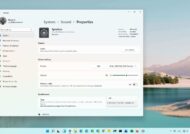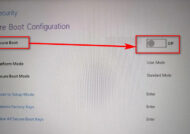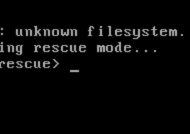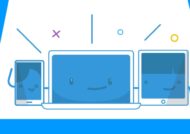اگر در حال سازماندهی پوشه های ویندوز خود می باشید، بعدا نمی توانید به آسانی فایلها و پوشه های مورد علاقه خود را پیدا کنید. برای دسترسی آسان به پوشه ها و فایل ها در ویندور می توانید موارد مورد علاقه خود را علامت گذاری نمایید.
نشانه گذاری کردن پوشه ها در ویندوز
در این مطلب می خواهیم با نحوه نشانه گذاری پوشه ها در ویندوز ۱۰ آشنا شویم. اینکار به روش های مختلف امکان پذیر می باشد که به کاربر امکان می دهد تا به آسانی به پوشه و فایل مورد علاقه خود دسترسی داشته باشد. در ادامه با برخی از روش های نشانه گذاری پوشه آشنا می شویم.

ایجاد میانبر پوشه
ساده ترین روش برای نشانه گذاری کردن پوشه ها در ویندوز ایجاد میانبر برای آن است. ویندوز این امکان را در اختیار کاربر قرار می دهد تا برای هر پوشه میانبر ایجاد نماید. زمانیکه دو مرتبه بر روی میانبر کلیک نمایید مستقیما به پوشه مربوطه خواهید رفت. پوشه میانبر را در مکانی قابل دسترس مثل دسک تاپ می توانید ایجاد نماید. برای اینکار بر روی پوشه مد نظر خود در ویندوز راست کلیک نموده و سپس گزینه Create Shortcut را انتخاب نمایید. این گزینه باعث ایجاد پوشه به صورت میانبر می شود و شما می توانید به صورت دستی به هر جایی انتقالش بدهید.

لیست های پرش در نوار وظیفه
نوار وظیفه ویندوز هموارد موجود می باشد مگر اینکه آن را پنهان کرده باشند. با استفاده از این نوار می توانید به برنامه هایی که بیشتر استفاده می کنید دسترسی سریع داشته باشید. با کلیک راست بر روی windows file Exphorer در نوار وظیفه لیستی از پوشه هایی که به تازدگی به آنها مراجعه کرده اید نشان داده می شود. می توانید پوشه های مورد نظرتان را در بالای این لیست پین نمایید. در حالت پیش فرض لیتن پرش ۱۲ مورد را نشان خواهد داد ولی اگر بخواهید می توانید این تعداد را بیشتر کنید. برای اضافه کردن پوشه به لیست، باید پوشه را در میانبر Windows File Explorer در نوار وظیفه کشیده و رها نمایید.
دسترسی سریع به فایل اکسپلورر
Windows File Explorerدارای یک صفحه ناوبری در سمت چپ و یک لیست دسترسی سریع می باشد. می توانید پوشه های مورد علاقه تان را در این لیست قرار دهید. لیست دسترسی سریع به لیست پرش نوار file Explorer رایانتان نیز وارد می شود. می توان موارد مختلفی را به چند روش به لیست دسترسی سریع اضافه نمود. کافیست بر روی پوشه مورد علاقه خود راست کلیک کرده و بعد گزینه Pin to Quick Access را انتخاب کنید.

قرار دهی پوشه ها در فهرست شروع
منوی استارت در ویندوز ۱۰ لیستی از برنامه های نصب شده را ارائه می دهد. برای اضافه کردن پوشه مورد نظرتان بر رویی پوشه راست کلیک کرده و گزینه pin to start را انتخاب نمایید. پوشه ی پین شده در پایین لیست به عنوان کاشی دیده خواهد شد که از آنجا می توان پوشه ها را به موقعیت های برجسته تر انتقال داد یا یک گروه کاشی ایجاد کرد و آنها را سازماندهی کرد.

استفاده از File Explorer Library
قسمت File Explorer Library به طور پیش فرض در ویندوز ۱۰ غیر فعال است و برای دسترسی به آن باید در فضای خاری موجود در ناوبری فایل اکسپلور راست کلید نموده و بعد گزینه Show Libraries را انتخاب نمایید. پس از دیده شدن Libraries در ناوبری سمت راست فایل اکسپلورر، روی آن راست کلیک کنید و سپس New و در ادامه Libraries را انتخاب نمایید. بعد از آن نامی برای آن انتخاب کرده و روی آن کلیک کنید تا باز شود. حال می توانید برای اضافه کردن پوشه روی Include Folder کلیک کرده و در لیست باز شده فولدرهای مد نظر خود را انتخاب نمایید.
منبع : آرگا